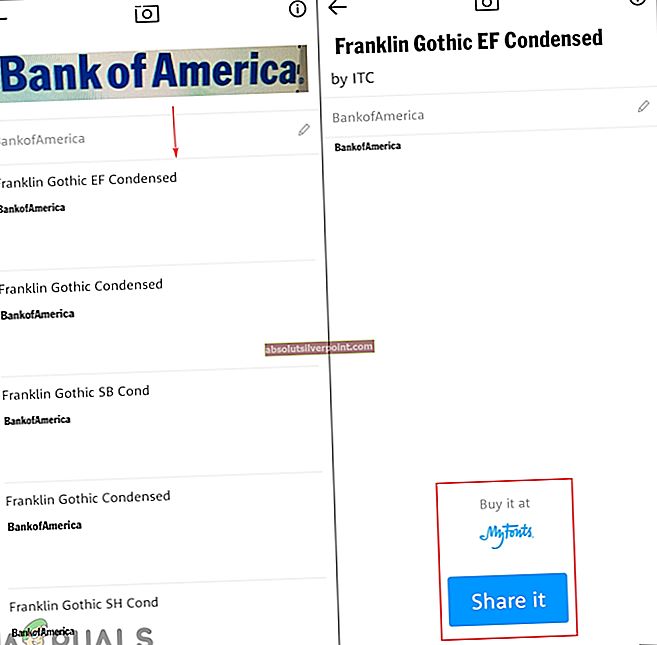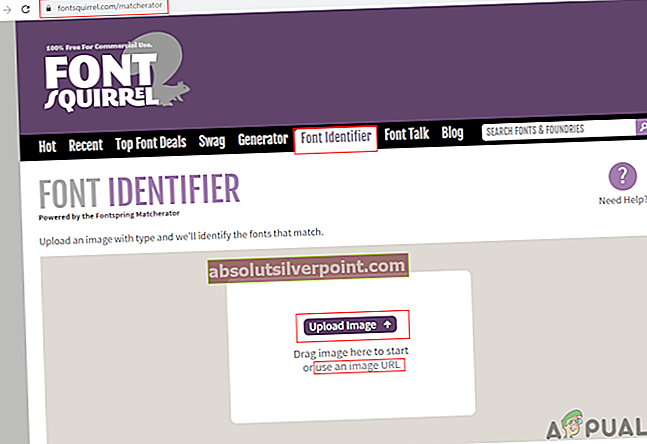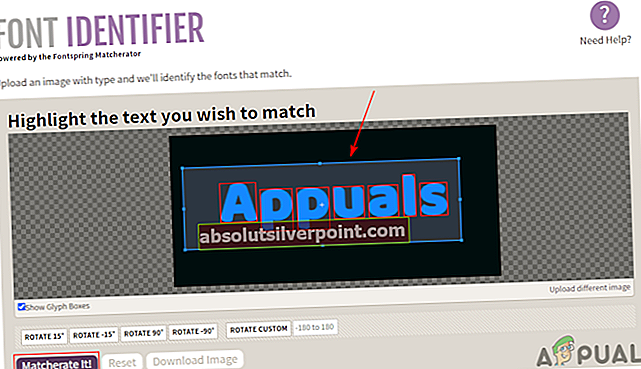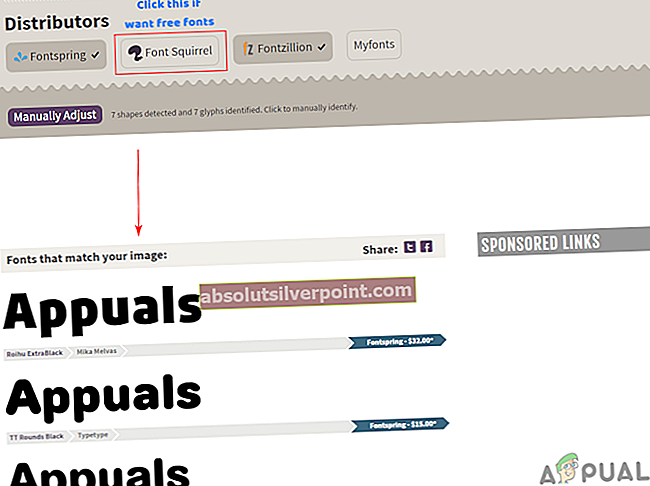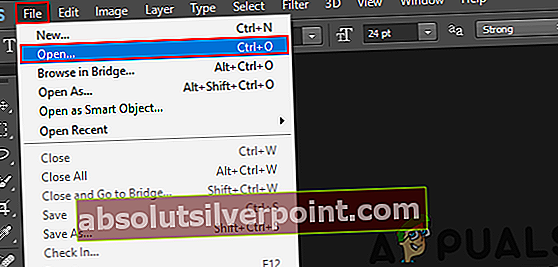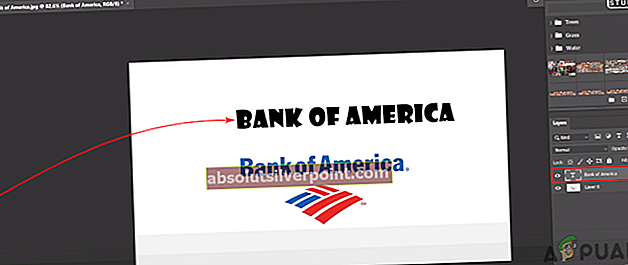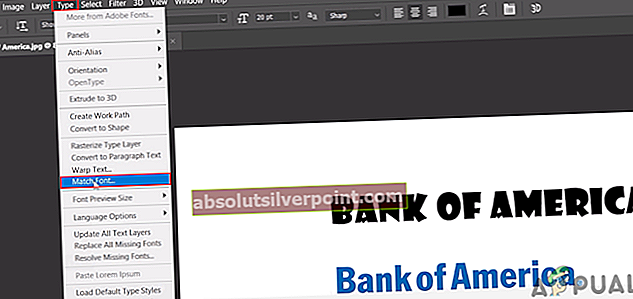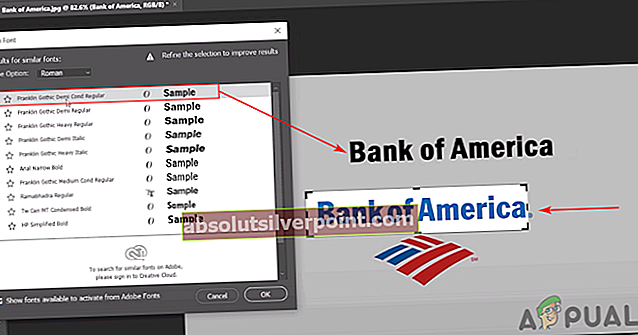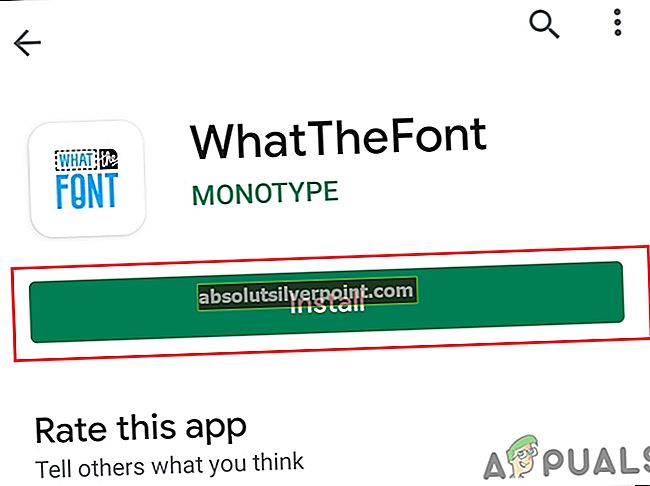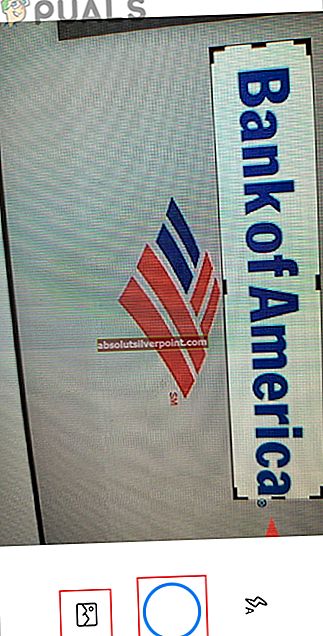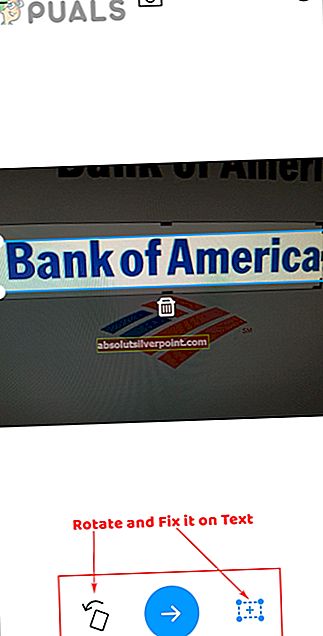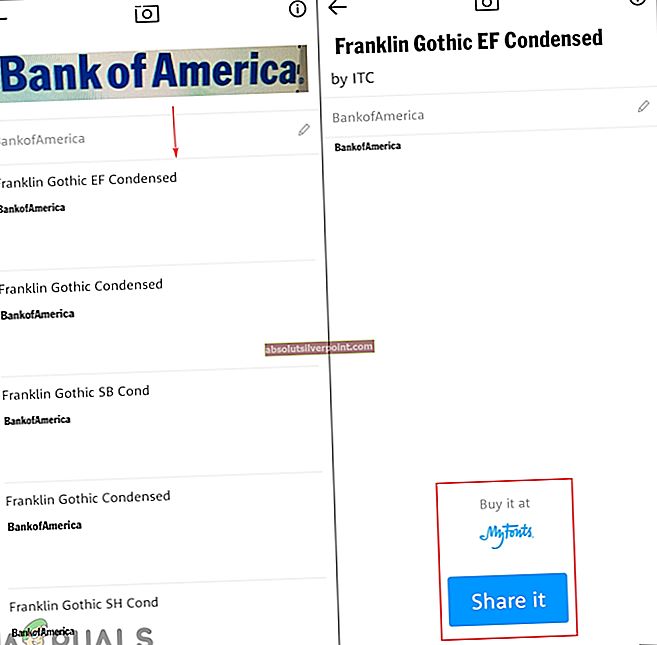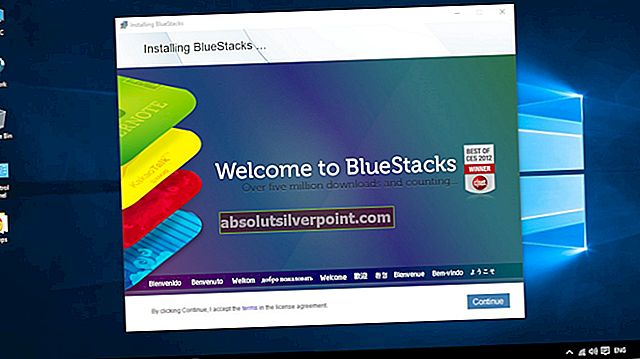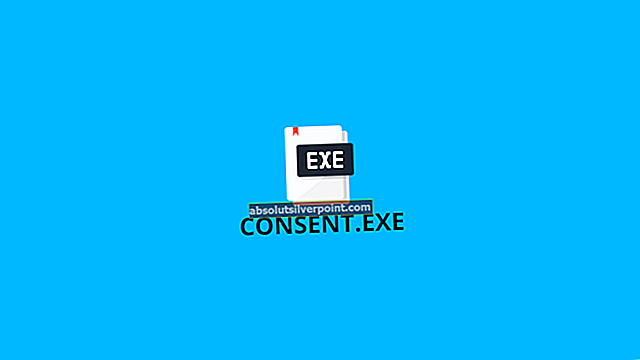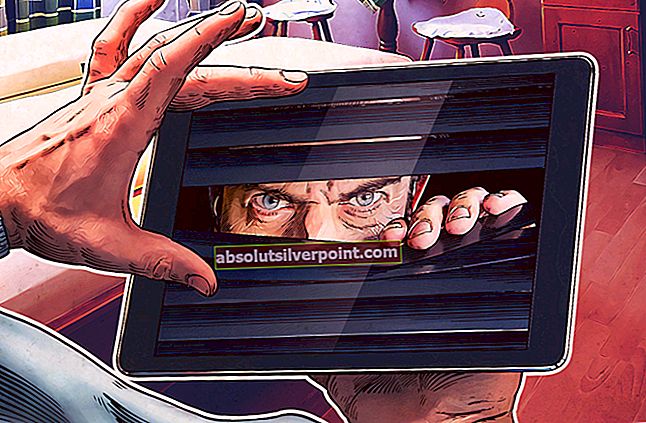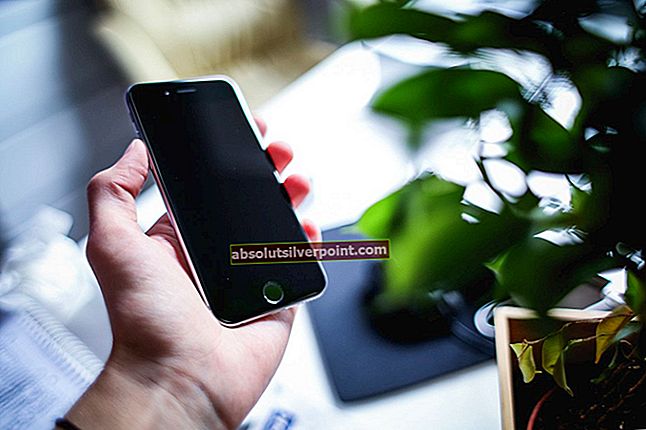Vi bruker forskjellige typer skrifter i våre dokumenter eller over bilder. Brukere lurer ofte på skriften i dokumentene de laster ned eller mottar fra noen. Det samme er tilfelle for skrifttypen på bildene. For å redigere disse dokumentene eller bildene med en lignende skrift, må brukerne identifisere skriften som finnes i bildet. I denne artikkelen vil vi snakke alt om å identifisere skriften fra et bilde gjennom forskjellige metoder.

Identifisere skrift gjennom nettstedet
Å fullføre en oppgave gjennom nettsteder er en vanlig ting i dag. Dette sparer både tid og plass for brukeren og fullfører oppgaven ganske raskt. De fleste av brukerne krever verktøy for én gang, og nettsteder er det beste alternativet for det. Det er mange nettsteder som gir funksjonen for å identifisere en skrift fra et bilde. Vi bruker Font Squirrel til å identifisere fonten som vist nedenfor:
- Gå til Skriftidentifikator av fontsquirrel-siden. Klikk på Last opp bilde og velg bildet ditt. Du kan også klikke på Bruk en URL til bildet for å laste opp et bilde direkte via URL.
Merk: Brukere kan også dra og miste bildet over området av Last opp bilde.
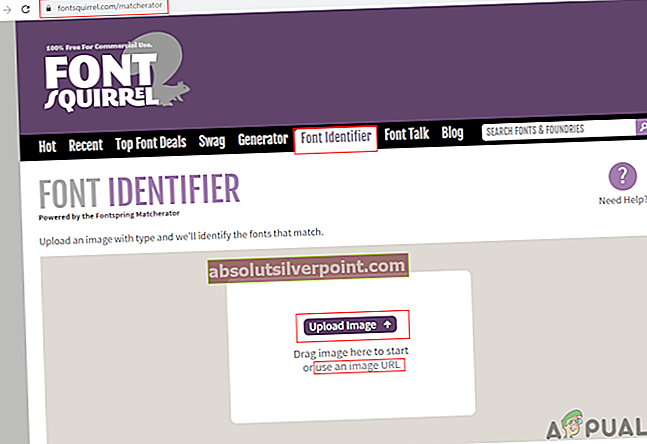
- Velg tekst på bildet til du ser MatcherateDen knappen blir farget. Klikk på Matcher det knappen for å få resultatet av lignende skrifter.
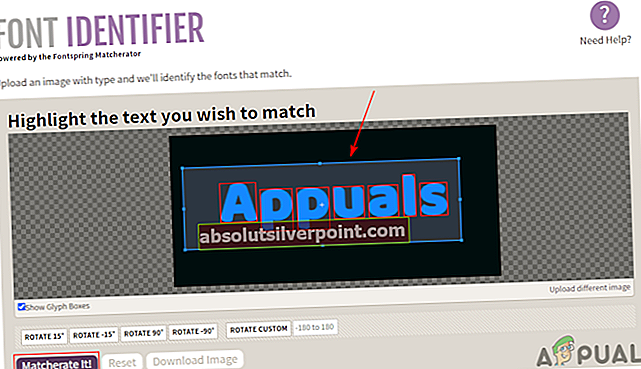
- Klikk på et av skrifttyper i listen til kjøpe det eller Last det ned.
Merk: Du kan også fjern merket de Fontspring og Fontzillion ettersom de er betalte skrifttyper. Å velge Font ekorn for gratis skrifttyper.
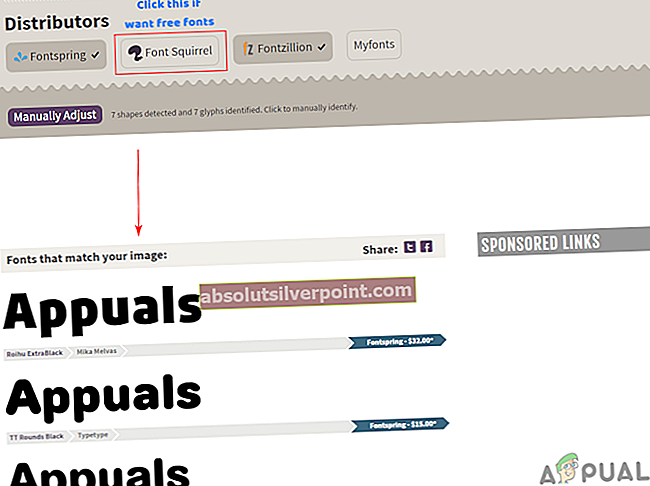
Identifisere skrift gjennom Adobe Photoshop
Denne metoden er ganske enkelt å matche fonten til bildet med de tilgjengelige skriftene i Photoshop. Dette vil ikke matche og identifisere skriften hvis den ikke er tilgjengelig på systemet ditt. Dette er imidlertid et bedre alternativ hvis du har brukt en bestemt type skrift på bildet og glemt navnet på den fonten. Brukere kan også installere flere skrifter i systemet for å få flere samsvarende resultater gjennom denne metoden. Denne funksjonen for samsvar med skrifttypen er bare tilgjengelig i de nyeste Photoshop-versjonene. Forsikre deg om at du velger skrift riktig før du matcher den med listen. Følg trinnene nedenfor for å prøve det:
- Åpne din Photoshop applikasjonen ved å dobbeltklikke snarveien på skrivebordet eller søke den gjennom Windows-søkefunksjonen.
- Klikk på Fil menyen og velg Åpen alternativ. Søk etter bildet med teksten du vil identifisere, og åpne det.
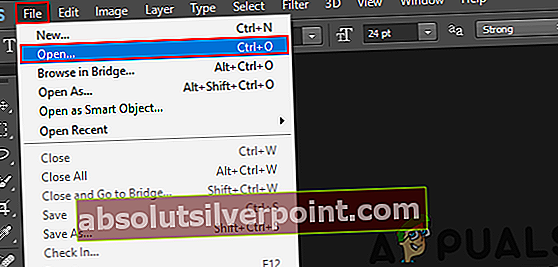
- Klikk nå på Tekstverktøy og skriv noe på bildet. Forsikre deg om at du velger Tekstlag før neste trinn.
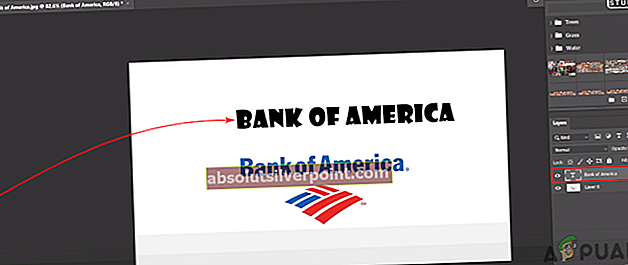
- Klikk på Type menyen i menylinjen og velg Match skrift alternativ.
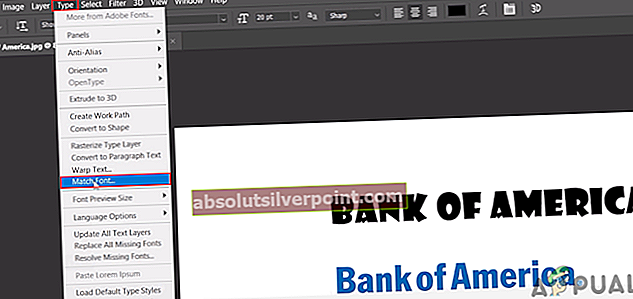
- Det vil gi en valg verktøy. Monter den i tekst som du vil matche eller identifisere deg selv. Den viser alle lignende skrifter i Match skrift vindu.
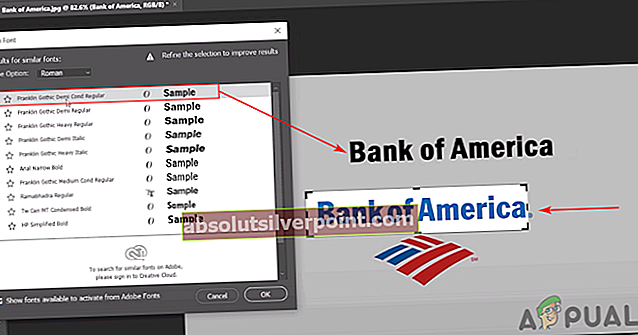
Bonus: Identifisere skrift gjennom Android-applikasjon
Brukere kan bare bruke smarttelefonene sine til å identifisere skrifttypen på bildet eller fange bildet av teksten og få en lignende skriftliste. En smarttelefon er et bedre valg for å identifisere en skrift på en flaske, klistremerke eller noe du kan fange med telefonens kamera. Det er mange forskjellige applikasjoner i Google Play Store for å identifisere en skrift fra et bilde. Vi bruker WhatTheFont-applikasjonen i denne metoden for å demonstrere ideen om å identifisere en skrift gjennom Android-applikasjonen.
- Gå til Google Play Butikk, søk etter WhatTheFont-applikasjonen, og Installere det på telefonen din.
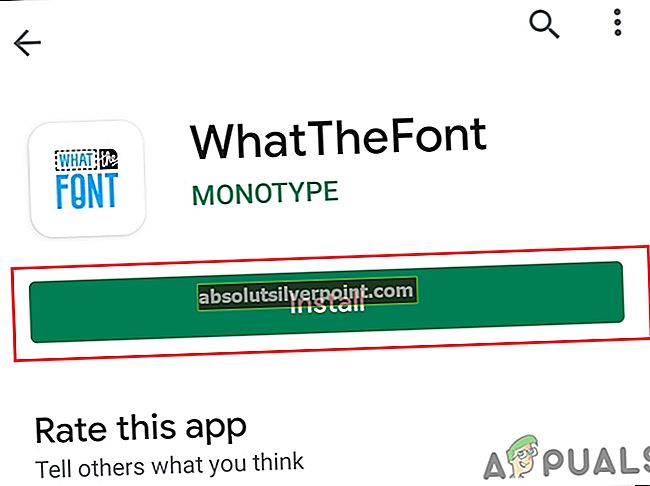
- Åpne søknaden og godta vilkår og betingelser av søknaden. Også, gi tilgang til telefonbiblioteket ditt. Nå fanger teksten fra kamera eller åpne bildet fra bibliotek.
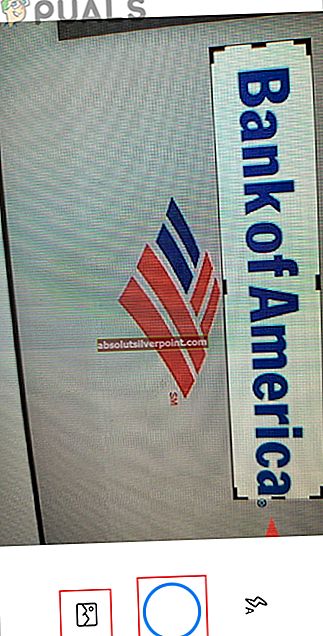
- Justere bildet og velg Tekst området i bildet. Trykk på Neste knapp.
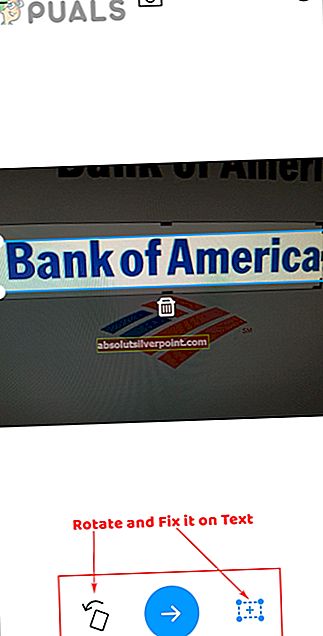
- Den vil finne listen over skrifttyper lik den på bildet. Trykk på noen av skriftene, og den vil gi deg dele / kjøpe knapp. De fleste skriftene er også gratis å laste ned og bruke.